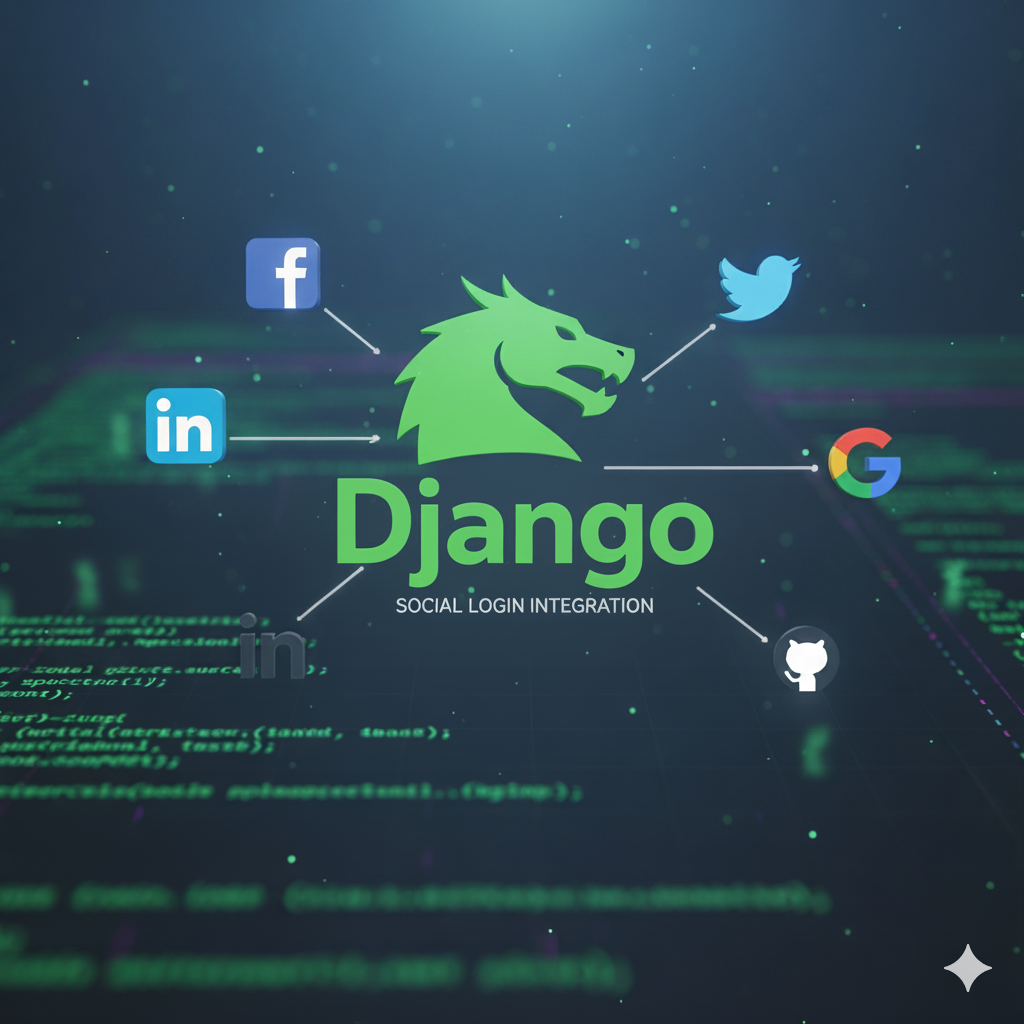Le langage de programmation Python est en tête de liste en ce qui concerne les langages de programmation. L'une des nombreuses raisons est l'excellente prise en charge des bibliothèques pour créer des applications de classe mondiale. Une de ces bibliothèques est Kivy en python, qui est une bibliothèque multiplateforme et est utilisée pour créer des applications multi-touch. Nous apprendrons les différents aspects en détail avec ce tutoriel Kivy, les sujets suivants sont traités dans cet article:
- Qu'est-ce que Kivy?
- Architecture de Kivy
- Créer une application simple avec Python Kivy
- Widgets Kivy
- Quelques interactions de widgets supplémentaires
- Qu'est-ce que la langue Kivy?
- Langage Python et Kivy
- Propriétés Kivy
- Animations
- Panneau des paramètres de Kivy
- Construire un APK Android
Kivy est une bibliothèque python multiplateforme, gratuite et open source pour créer des applications multi-touch avec une interface utilisateur naturelle. Kivy fonctionne sur des plates-formes prises en charge telles que Windows, OS X, Linux, Raspberry Pi, Android, etc.
Il relève de la licence MIT et est 100% gratuit à utiliser. Le framework kivy est stable et possède une API bien documentée.
Le moteur graphique est construit sur OpenGL ES2, en utilisant un pipeline rapide et moderne. La boîte à outils est livrée avec plus de 20 widgets et tous sont hautement extensibles.
Architecture de Kivy
L'architecture Kivy comprend les éléments suivants:
- Fournisseurs principaux et fournisseurs d'entrée
- Graphique
- Coeur
- UIX
- Modules
- Événements d'entrée
- Widgets et répartition des entrées
Créer une application simple avec Python Kivy
Dans cette application, l'étiquette se déplacera avec le multi-touch et vous pourrez même redimensionner l'étiquette.
from kivy.app import App
from kivy.uix.scatter import Scatter
from kivy.uix.label import Label
from kivy.uix.floatlayout import FloatLayout
class SimpleApp(App):
def build(self):
f = FloatLayout()
s = Scatter()
l = Label(text="Edureka!", font_size=150)
f.add_widget(s)
s.add_widget(l)
return f
if __name__ == "__main__":
SimpleApp().run()
Widgets Kivy
Jetons un coup d'œil à divers widgets kivy. Les widgets kivy peuvent être classés de la manière suivante.
- Widgets UX
- Mises en page
- Widgets UX complexes
- Widgets de comportement
- Gestionnaire d'écran
- Étiquette
- Bouton
- Case à cocher
- Image
- Glissière
- Barre de progression
- Saisie de texte
- Bouton à bascule
- Commutateur
- Vidéo
Le widget d'étiquette est utilisé pour le rendu du texte. Il prend en charge les chaînes ascii et unicode. Voici un exemple simple pour montrer comment nous pouvons utiliser le widget d'étiquette dans notre application.
from kivy.app import App
from kivy.uix.label import Label
class SimpleApp(App):
def build(self):
l = Label(text="Edureka!",font_size=150)
return l
if __name__ == "__main__":
SimpleApp().run()
Bouton
Le bouton est une étiquette avec des actions qui sont déclenchées lorsqu'un bouton est enfoncé. Pour configurer un bouton, les mêmes paramètres sont utilisés que ceux d'une étiquette. Voici un exemple simple pour afficher le widget bouton. Il change d'état lorsque vous cliquez dessus, et nous pouvons même ajouter des propriétés ou lier certaines actions au bouton.
from kivy.app import App
from kivy.uix.button import Button
class SimpleApp(App):
def build(self):
def a(instance,value):
print("welcome to edureka")
btn = Button(text="Edureka!",font_size=150)
btn.bind(state=a)
return btn
if __name__ == "__main__":
SimpleApp().run()
Case à cocher
Une case à cocher est un bouton à deux états, qui peut être coché ou décoché. Voici un petit exemple